在线配色器
搭出好色彩

效果图制作分为三个部分:首先把人物抠出来,方法任意;然后用裂纹素材给脸部及肤色等区域增加裂纹;最后用碎片素材增加碎片,局部增加火焰效果,再整体润色即可。最终效果

本教程的磨皮方法操作起来可能有点复制,不过处理后的图片细节分布均匀,效果也非常精细。大致过程:首先需要选择精度好一点的素材图片,再磨皮之前需要创建两个曲线调整图层,

作者介绍的仿手绘方法非常专业,不过难度要大很多,需要一定的绘画基础,并对PS和SAI两款软件非常熟练,同时还需要配合手绘板绘制。原图
15、可以把蝴蝶稍微缩小一些,这样可以让翅膀看起来更轻盈。另外可以参照背景调整白纱边缘,让纱裙显得更飘逸透明。依旧可以用画笔工具在图层蒙版中进行调整修改(如图16所示),只要你不删除图层蒙版,图像就随时可以修改。

16、下面很关键的步骤——调整色调。几个元素合成之后效果看起来是否协调色彩也是很重要的部分。创造神秘梦幻的紫色调。
为了不破坏原始照片效果还在调整图层上进行色调及色彩调整。
按住键盘上“Ctrl”键的同时单击图层0的蒙版缩栏图将人物重新载入选区,调出“调整”调板(窗口/调整)后单击调板上面的“创建新的曲线调整图层”图标(如图17所示)打开曲线对话框,在Photoshop
CS之前的版本中没有此项功能,在调整调板中可以快捷的创建“曲线”“色阶”“色相\饱和度”“色彩平衡”等很多调整图层,使用起来更方便效果直观。
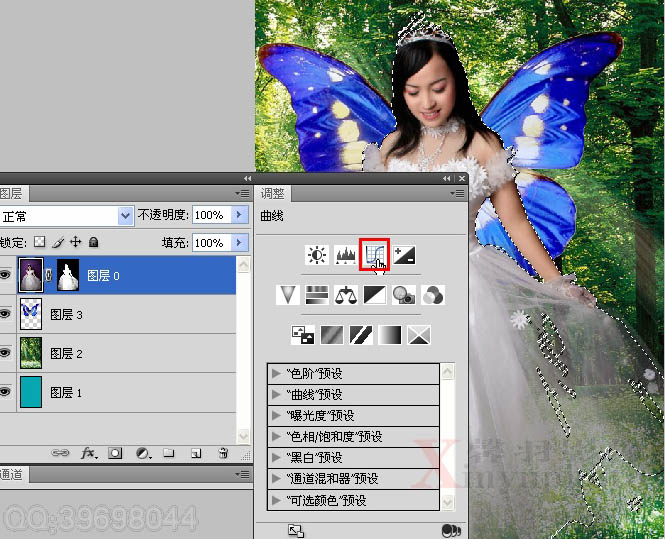
17、在曲线对话框中通道选择“RGB”调整一下明暗对比度(如图18所示),通道选择蓝,然后调整曲线如图19所示。
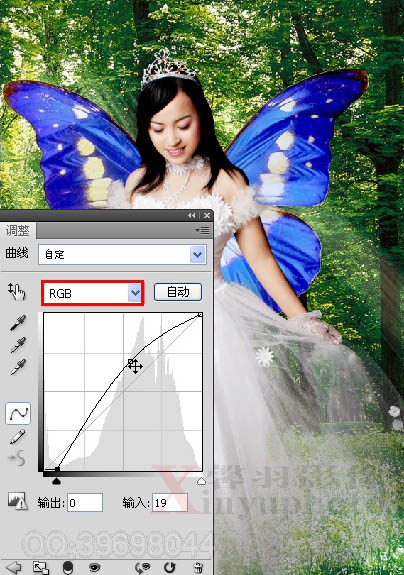
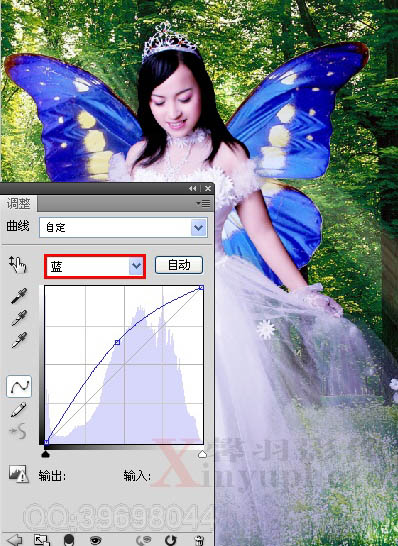
Copyright © 2016-2022 WWW.PSDEE.COM All Rights Reserved 版权归PSDEE教程网所有
本站所发布内容部分来自互联网,如有侵犯到您的权益烦请通知我们,我们会在3个工作日内删除相关内容
联系QQ:309062795 闽ICP备10004512号-4